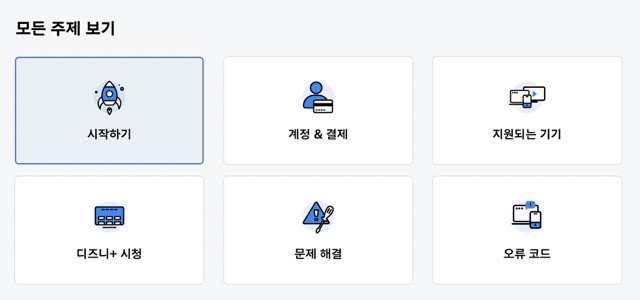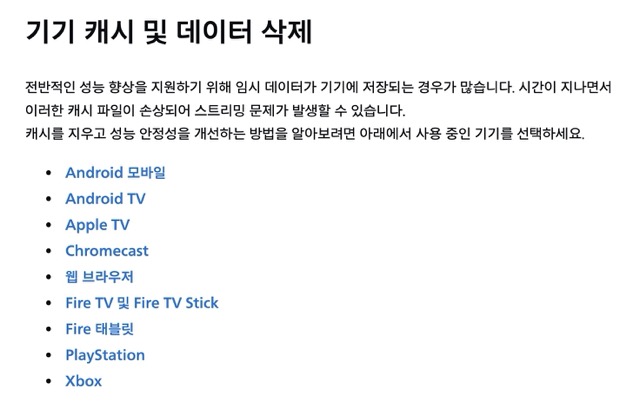디즈니 플러스 영상 재상안됨 이나 빈 화면, 버퍼링, 멈춤등의 문제는 정말 짜증나는 경험인데요.
디즈니 플러스 PC 기기의 문제나 영상 재생 안됨 및 빈 화면의 문제는 간단한 해결법으로 가능합니다. 아래에서 바로 확인이 가능합니다.
재생 안됨 이외 문제에 대한 11가지 해결법을 알아보겠습니다.
디즈니 플러스 재생안됨 해결방법
1. 디즈니 플러스 빈 화면 해결방법
1.1 VPN 비활성화
VPN을 사용 중이라면 비활성화하고 디즈니 플러스를 이용해보세요. VPN이 서버와의 연결에 영향을 줄 수 있습니다.
1.2 인터넷 연결 확인
먼저, 홈의 Wi-Fi 신호가 강하고 안정적인지 확인하세요. 디즈니 플러스가 다른 기기에서 인터넷이 잘 작동하는지 테스트하여 네트워크 문제를 파악하세요.
1.3 브라우저 업데이트
디즈니 플러스를 이용하고자 하는 브라우저가 최신 버전인지 확인하고, 필요하다면 업데이트를 진행하세요.
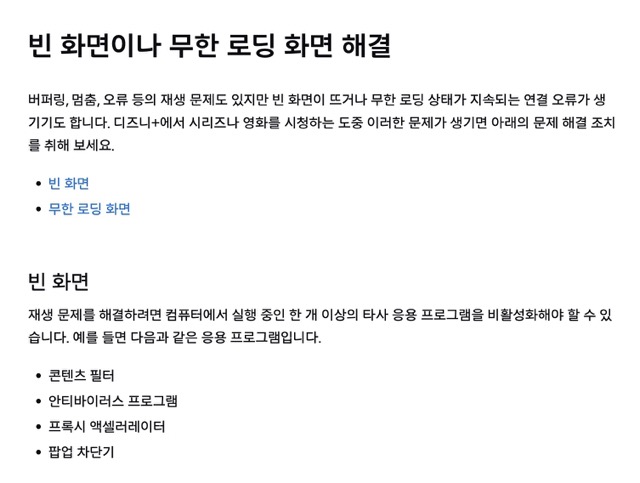
1.4 앱 종료 후 재시작
디즈니플러스 앱을 완전히 종료하고 다시 시작하여 재생 문제를 해결할 수 있습니다. 이로써 일시적인 오류나 버그를 해결할 수 있습니다.
1.5 업데이트 후 재설치
디즈니 플러스 앱이 최신 버전인지 확인하고, 필요하다면 업데이트하세요. 문제가 계속된다면 앱을 삭제한 후 재설치를 시도해 보세요.
1.6 캐시 및 쿠키 삭제
브라우저의 캐시와 쿠키를 정기적으로 삭제해보세요. 이는 브라우징 성능을 향상시키고 오류를 줄일 수 있습니다.
1.7 브라우저 변경
다른 브라우저로 시도해보세요. 때로는 특정 브라우저에서 발생하는 문제가 다른 브라우저에서는 발생하지 않을 수 있습니다.
1.8 IPv6 설정 변경
디즈니 플러스는 IPv6를 지원하지 않습니다. 네트워크 설정에서 IPv6를 비활성화하세요.
1.9 앱 재생 후 PC
PC에서 재생이 안되는 경우, 모바일 앱에서 먼저 재생하고 PC 버전 홈페이지로 들어가서 ‘이어서 시청하기’ 버튼을 눌러 재생하세요.
1.10 2화 클릭
일부 영상에서는 2화를 클릭하면 문제가 해결될 수 있습니다.
1.11 고객 서비스팀에 문의
위의 방법들로 문제가 해결되지 않으면 디즈니 플러스 고객 서비스팀에 연락하여 전문가의 도움을 받아보세요. 고객센터 번호는 080 – 822 – 1416입니다.